
Проблемы с жестким диском — одни из самых раздражающих. Как обычно, доступ к нужным документам теряется в самый неподходящий момент, а памятные фотографии «Ялта-2012» хранятся только на компьютере. Но некоторые ошибки и проблемы жесткого диска можно исправить самостоятельно. Рассказываем, как это сделать.
Содержание
Какие могут быть ошибки и из-за чего они могут возникать
Есть две категории возможных проблем. Они отличаются причиной появления и принципом их исправления.
Физические ошибки
Бесплатная и быстрая в работе утилита. Найдет для удаления любую программу, как бы глубоко в системе она ни пряталась. Еще одним достоинством Geek Uninstaller является ее портативность: установка на ПК необязательна, утилита прекрасно работает с флешки.
Физические ошибки HDD — любые поломки, связанные непосредственно с физическими изменениями в носителе. Это могут быть последствия удара, перегрева или просто естественного износа любой части диска. Как правило, они носят необратимый характер и требуют профессионального ремонта, но есть исключения. В частности, если износу подверглись отдельные сектора, функционал диска можно будет восстановить с помощью программных методов, но записанная на поврежденные сектора информация все равно будет утеряна.
Заподозрить серьезную физическую неисправность в работе диска можно в первую очередь по изменению звука работы HDD. Если гул от вращения диска стал прерывистым, слишком громким, выдает стук или скрипы — это первый признак физической поломки. Первое, что можно сделать в таком случае, — отключить и подключить диск обратно к блоку питания. Неполадки в работе движимых частей HDD зачастую удается исправить таким нехитрым способом. Разумеется, перед всеми манипуляциями стоит сделать резервную копию всей ценной информации на стороннем носителе или в облачном сервисе, если есть такая возможность.
Если указанный выше способ не помог, проблема повторяется или диск не работает вовсе, а на нем остались важные файлы — смело несите накопитель мастеру. У профессионала будет шанс восстановить какую-то часть файлов.
Логические ошибки
Логические ошибки — неполадки, которые связаны не с физическими неисправностями, а с повреждением файловой системы. То есть никаких вмятин и потертостей на самом диске нет, а сектора перестали читаться из-за каких-то проблем в ходе работы диска с операционной системой. Причин этому много: от неудачного процесса перезаписи или удаления данных и сбоев в работе Windows до неудачного форматирования и вызванных вирусами системных неполадок. С другой стороны, с ними гораздо чаще удается справиться собственными силами, чем с физическими ошибками.
Проверка жесткого диска на наличие ошибок в Windows
Для начала необходимо проверить, действительно ли на жестком диске присутствуют ошибки или неполадки в его работе вызваны чем-то другим (например, неисправностью драйверов или операционной системы). Самый простой способ проверить HDD на наличие ошибок — встроенная в Windows утилита. Для того чтобы воспользоваться ею, необходимо найти забарахливший диск в Проводнике Windows («Мой компьютер»). Правым кликом мышкой на интересующий нас диск вызываем выпадающее меню и выбираем опцию «Свойства». Появится маленькое окошко с кучей вкладок наверху. Нас интересует вкладка «Сервис». В ней под надписью «Проверка диска на наличие ошибок файловой системы» должна быть кнопка «Проверить» (выполняется только от имени администратора). Далее проверка пройдет в автоматическом режиме. На современных системах этот процесс обычно занимает менее минуты.
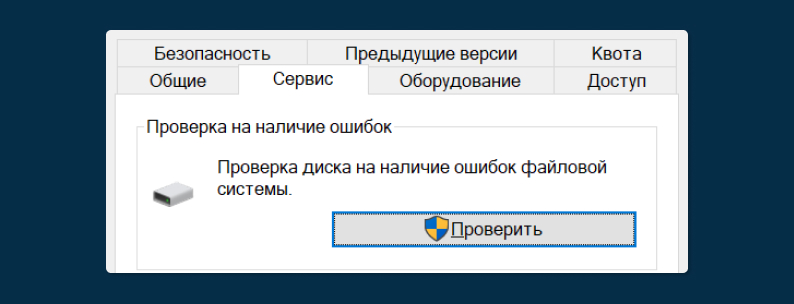
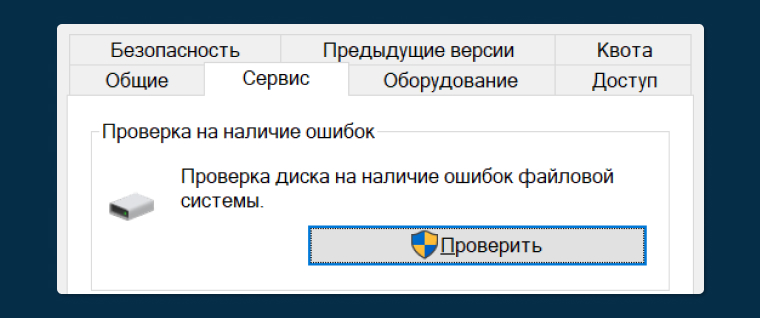
Ранее мы рассказывали:

Как выбрать HDD-диск для компьютера и ноутбука
Программы для диагностики жесткого диска и их возможности
Хотя встроенный инструмент Windows является самым быстрым и интуитивно понятным способом проверить диск на ошибки, эту операцию можно выполнить с помощью множества сторонних программ, которые зачастую имеют дополнительный функционал. Кратко рассмотрим самые популярные решения для проверки HDD.
Victoria
Эта программа от белорусского разработчика по праву заслужила звание народной: распространяется бесплатно, а работает надежно. Помимо выявления проблемных секторов, есть функция проверки производительности диска, позволяющая диагностировать намечающиеся дефекты, и S.M.A.R.T.-анализ (общая оценка состояния винчестера). Программа также способна помочь снизить уровень шума от HDD посредством управления головками диска.
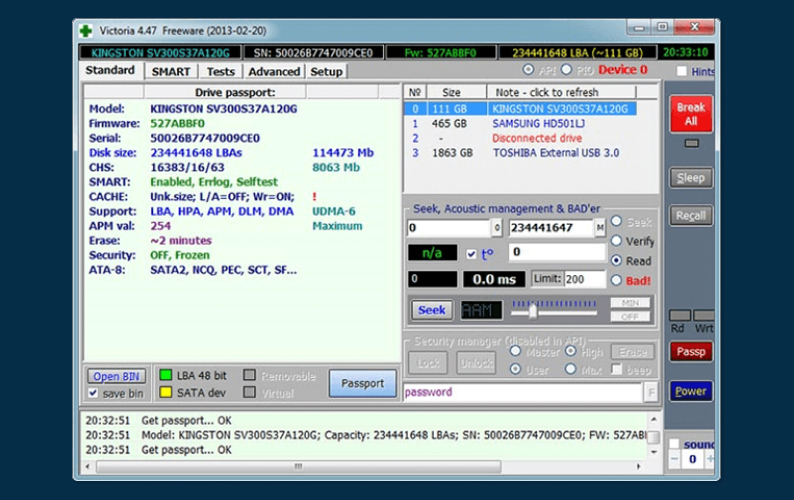
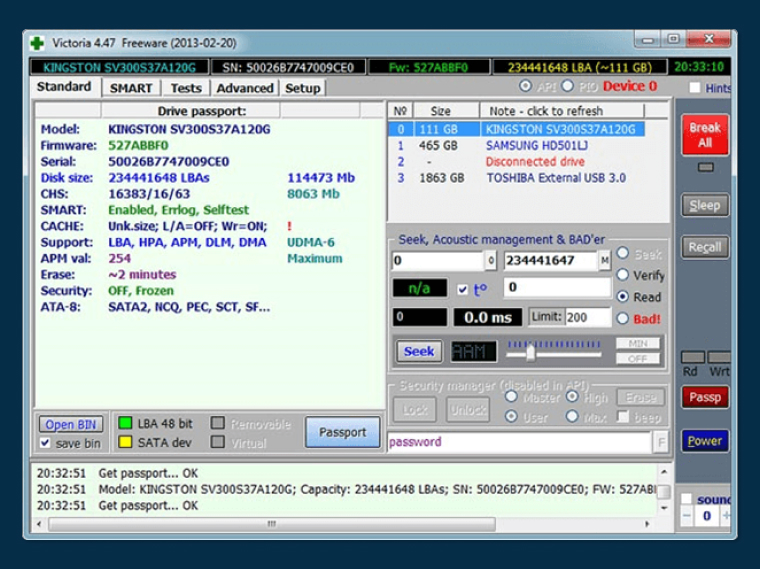
источник: comp-security.net
SeaTools от Seagate
Проверенная утилита от производителя аппаратного и программного обеспечения с мировым именем. И чтобы воспользоваться ею, вовсе не обязательно иметь жесткий диск фирмы SeaGate: программа распространяется бесплатно! Есть функции быстрой и продвинутой проверки жесткого диска, тесты на скорость чтения и записи, а также S.M.A.R.T.
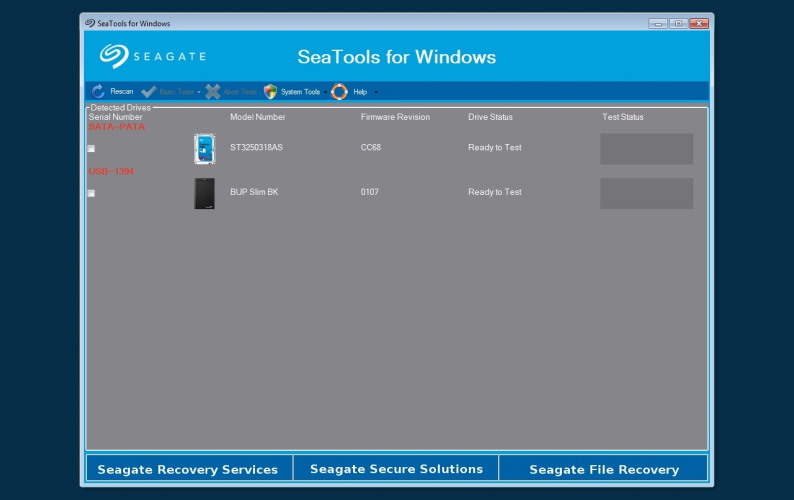
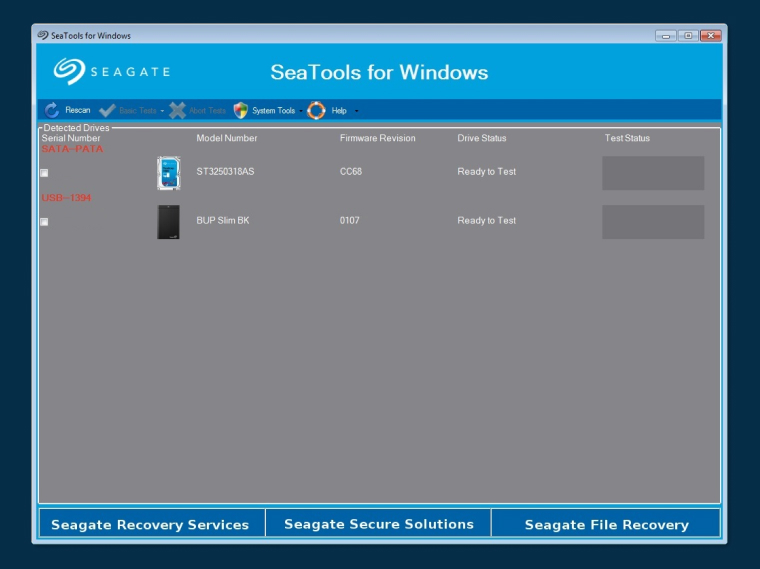
источник: seagate.com
Disk Checkup
Очень простенькая бесплатная программка для мониторинга состояния жесткого диска. Кроме быстрого и продвинутого анализа, в наличии функции измерения температуры диска и S.M.A.R.T.-анализа. Продвинутых пользователей порадует возможность удаления скрытых областей носителя (HPA и DCO). Из минусов можно отметить разве что устаревший интерфейс будто из начала века.
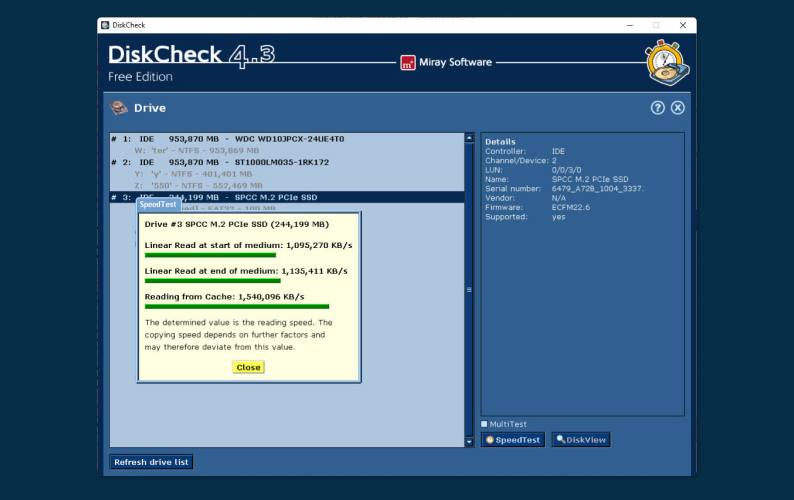
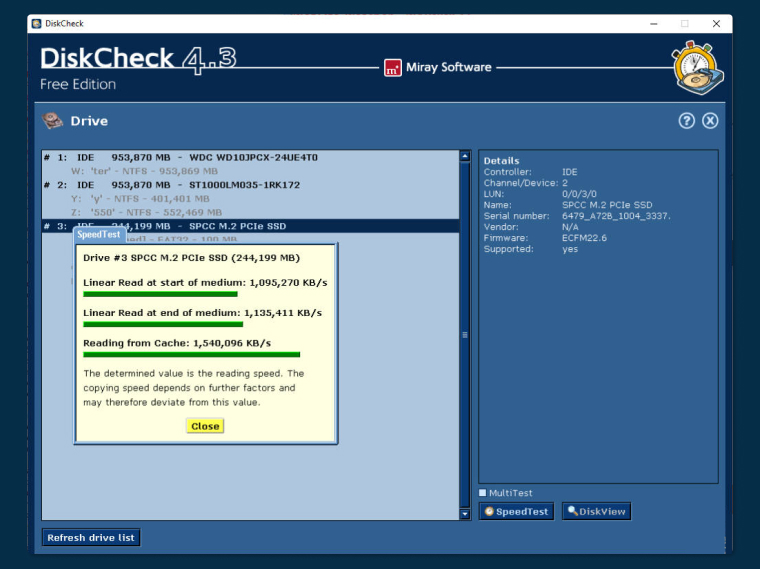
источник: zoomexe.net
Western Digital Dashboard
Прекрасный инструмент для оценки состояния жесткого диска от тех, кто заработал свою репутацию на производстве этих самых дисков, — фирмы Western Digital (SanDisk). Но, к сожалению, стабильная работа с HDD от других производителей не гарантируется. Зато с фирменными накопителями утилита умеет делать практически все: от продвинутого анализа состояния диска до мониторинга температуры и обновления прошивки. Русский язык, увы, не предусмотрен.
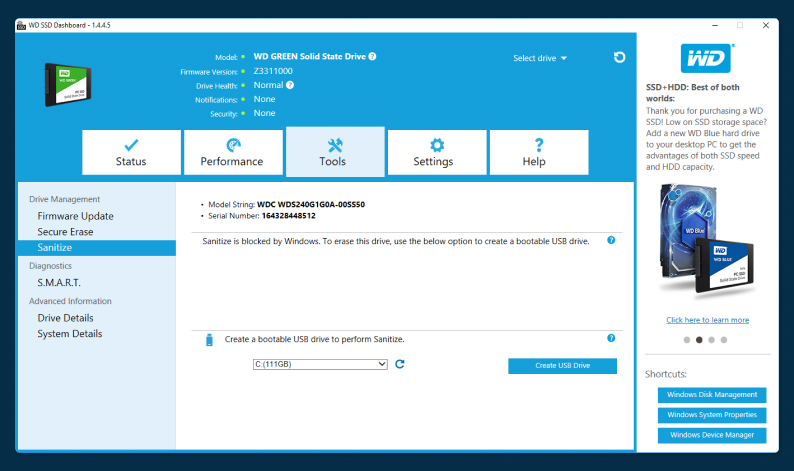
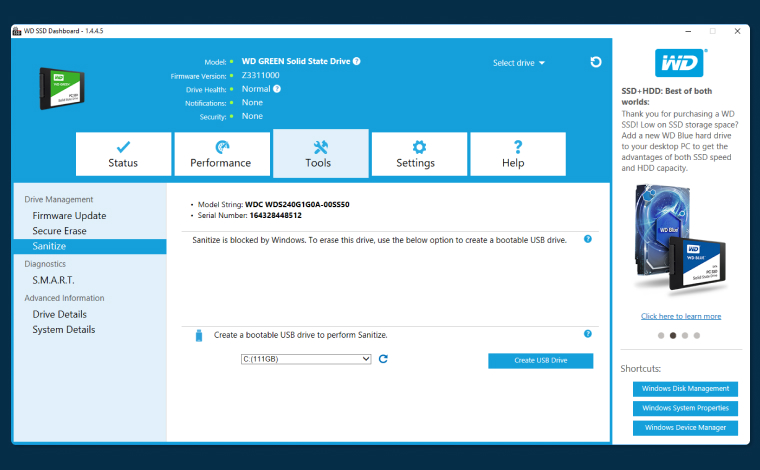
источник: 3dnews.ru
HDDScan
Программа от российского разработчика, во многом повторяющая функционал Victoria, но способная работать со множеством различных носителей, включая подключаемые по USB-порту флешки и жесткие диски. Утилита радует чистым и понятным интерфейсом. Распространяется бесплатно.
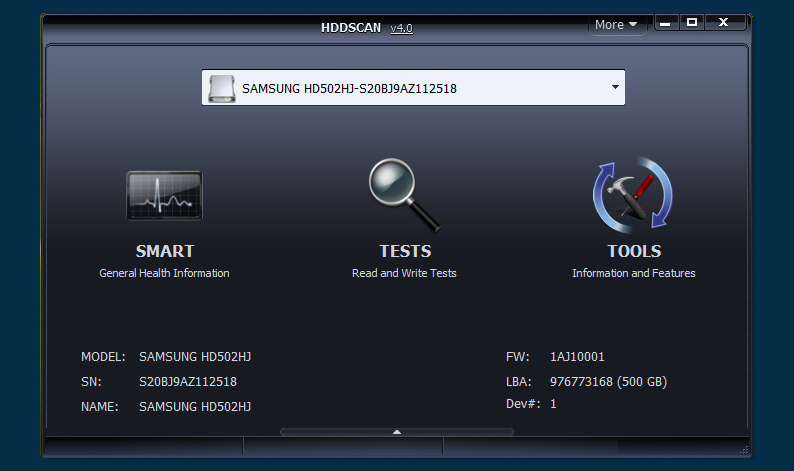
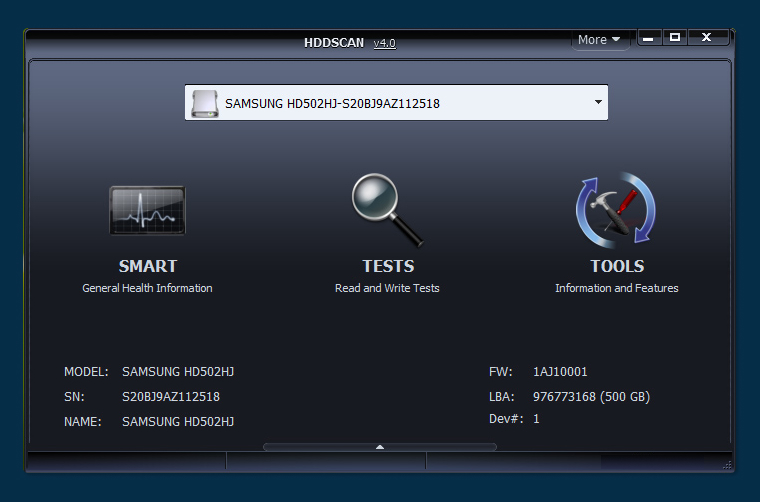
источник: datarc.ru
GSmartControl
Простая в использовании, легкая и минималистичная программа для поиска ошибок HDD и S.M.A.R.T.-анализа. Доступен запуск в портативной версии и поддержка даже устаревших версий Windows.
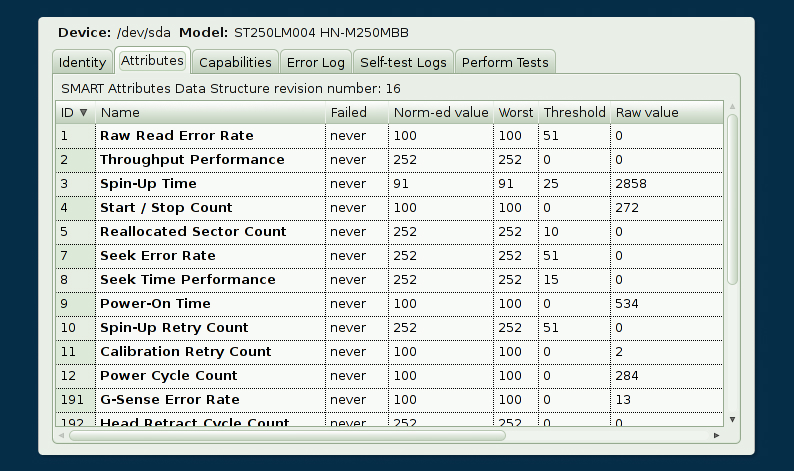
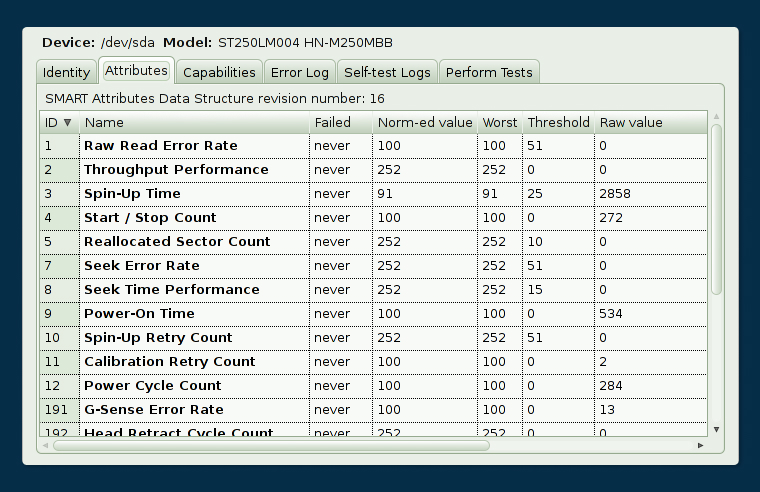
источник: zenway.ru
Ранее мы рассказывали:

Как апгрейдить ноутбук: 7 простых способов
WinDFT (HGST Drive Fitness Test)
Старенькая, но по-прежнему надежная программа от Western Digital, которая, в отличие от своего более современного аналога, справляется с любыми HDD-накопителями, включая внешние. Функционал невелик: быстрое и продвинутое тестирование на ошибки, S.M.A.R.T.-анализ и полная очистка жесткого диска.
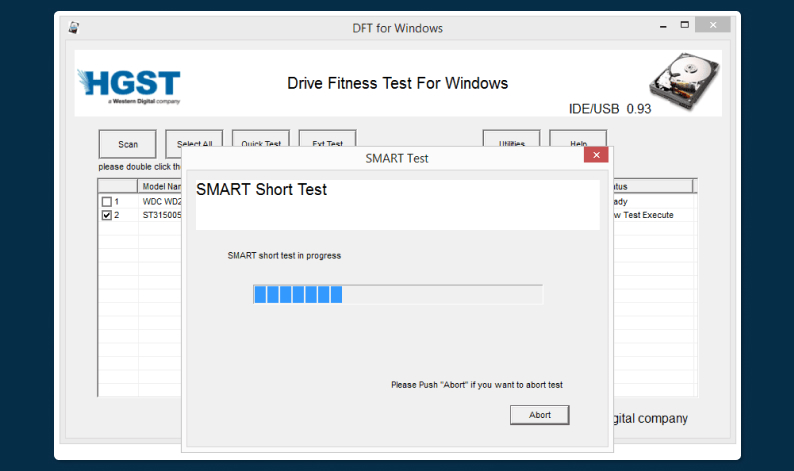
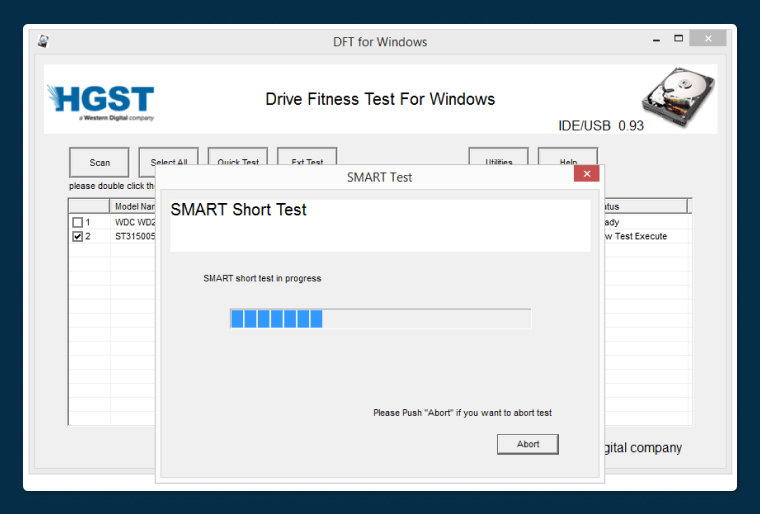
источник: gadgetshelp.com
Samsung Hutil
Крайне узкоспециализированная программа для диагностики жестких дисков от компании Samsung. Работа с накопителями других фирм не гарантируется. Интерфейс сильно устаревший, перегруженный и не интуитивный. Утилита не рекомендуется для использования рядовыми пользователями.
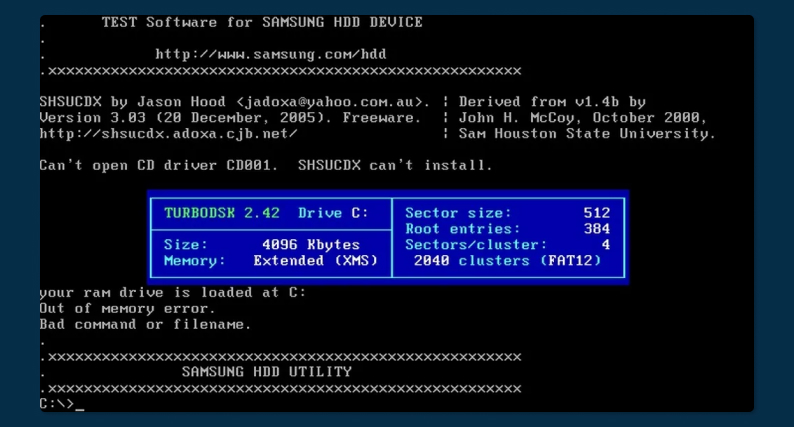
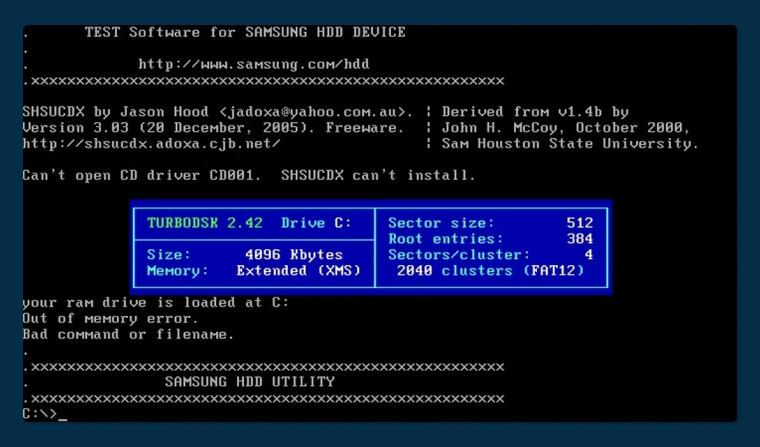
источник: sev-radius.ru
EASIS Drive Check
Сверхминималистичная программа, предназначенная ровно для двух вещей: проверки диска на поврежденные сектора и S.M.A.R.T.-анализа. Запутаться в интерфейсе не получится (всего две кнопки!), но и сделать что-то, кроме вышеперечисленного, тоже.
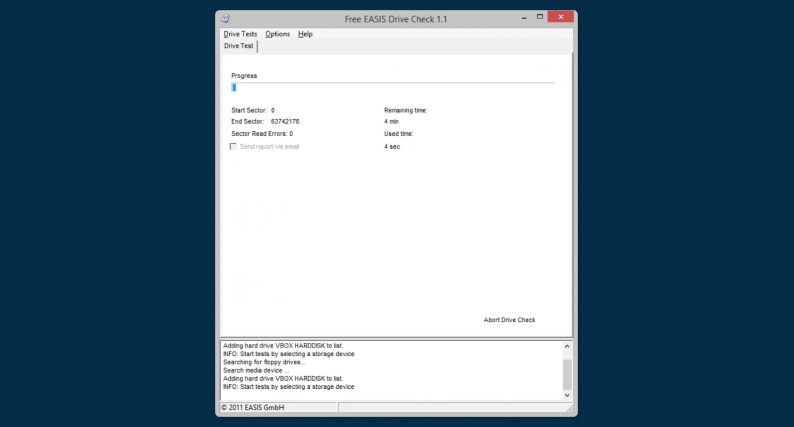
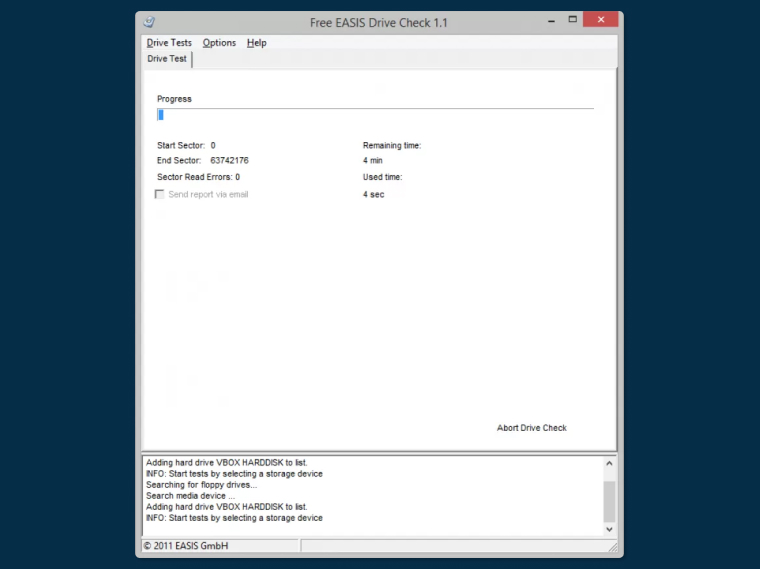
источник: freesoft.ru
HD Tune
Достаточно продвинутый набор инструментов для анализа и мониторинга жесткого диска. Программа доступна в двух версиях. Бесплатная позволяет тестировать диск на ошибки, проводить S.M.A.R.T.-анализ и оценивать производительность накопителя. Продвинутая версия добавляет еще целую россыпь функций, включая поддержку здоровья HDD, анализ температур и даже возможность исправлять ошибки. Но покупка влетит в копеечку: за HD Tune Pro попросят 35 долларов (около 2720 рублей).
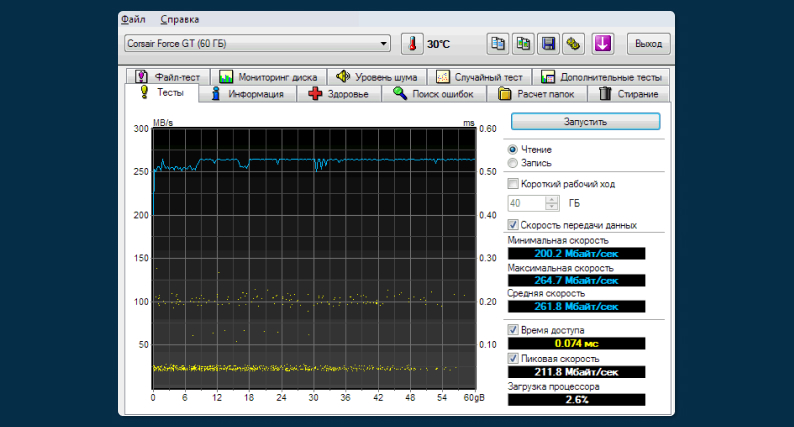
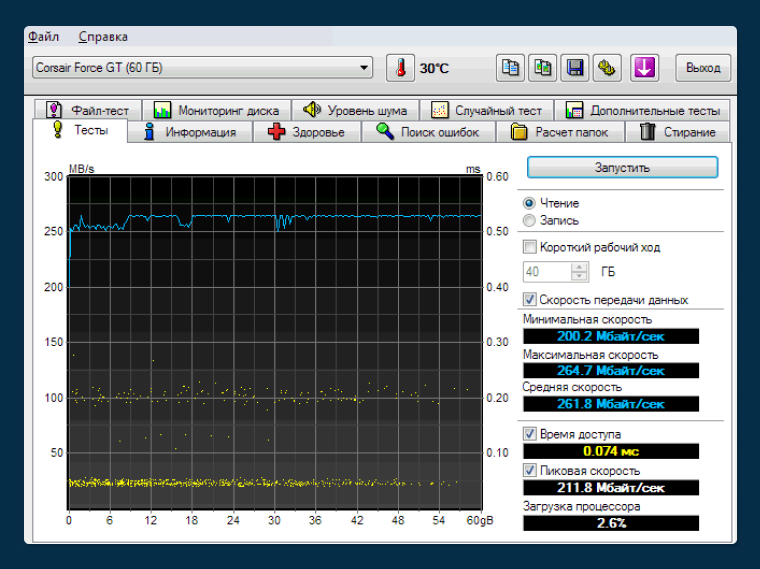
источник: soft.softodrom.ru
Macrorit Disk Scanner
Строго утилитарная программа, предназначенная для поиска поврежденных секторов на диске. Какого-то дополнительного функционала не имеется, зато есть поддержка множества различных типов накопителей, включая SSD, и даже карточек памяти.
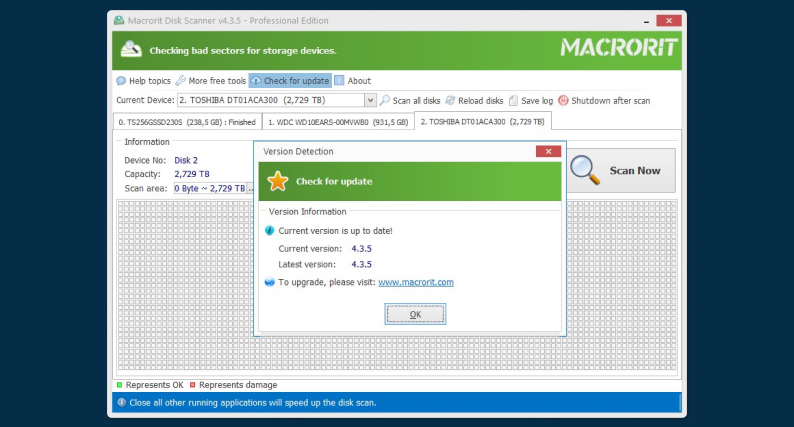
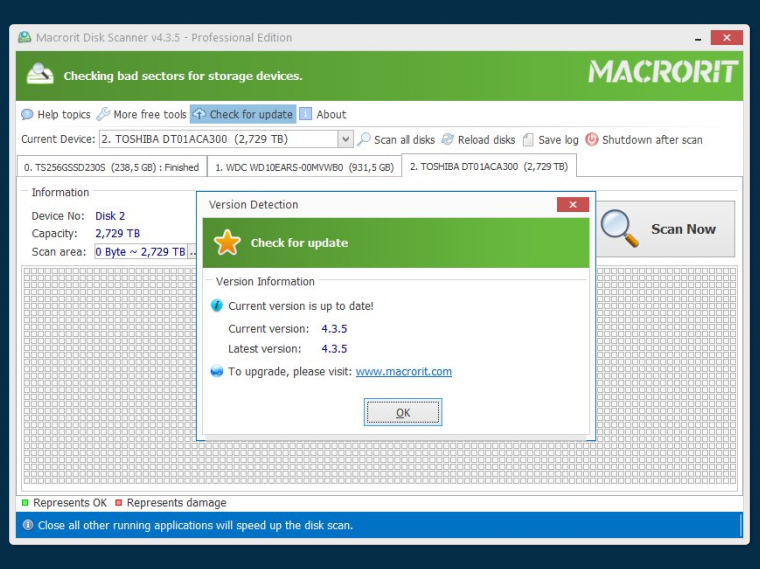
источник: softportal.com
Ariolic Disk Scanner
Минимализм в чистом виде. Наверное, это самая простая программа для поиска поврежденных секторов на накопителе, и... кроме этого, она ничего не умеет. Зато все интуитивно понятно и бесплатно! Помимо HDD, поддерживается анализ CD/DVD, флешек и карт памяти.
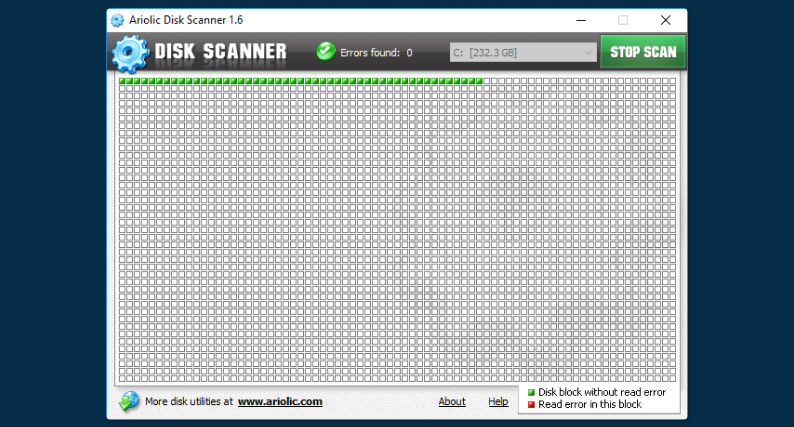
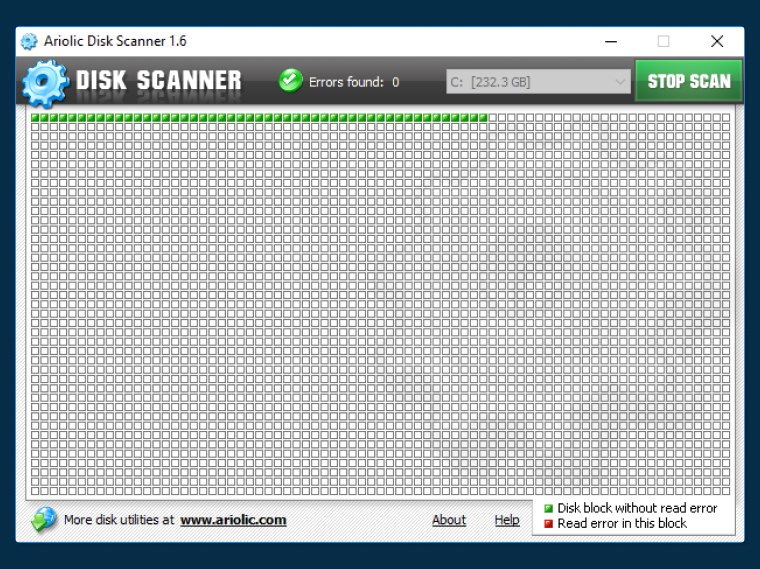
источник: ariolic.com
Что делать, если вы обнаружили ошибки?
Если вы обнаружили на диске поврежденные сектора, но еще не исправили их с помощью стороннего софта, это можно проделать и с помощью встроенного инструментария Windows. Правда, придется пообщаться с командной строкой.
Заходим в меню «Пуск» и вводим в поле поиска «cmd». Кликаем по полю с командной строкой правой кнопкой мыши и выбираем опцию «Запуск от имени администратора». Подтверждаем запуск.
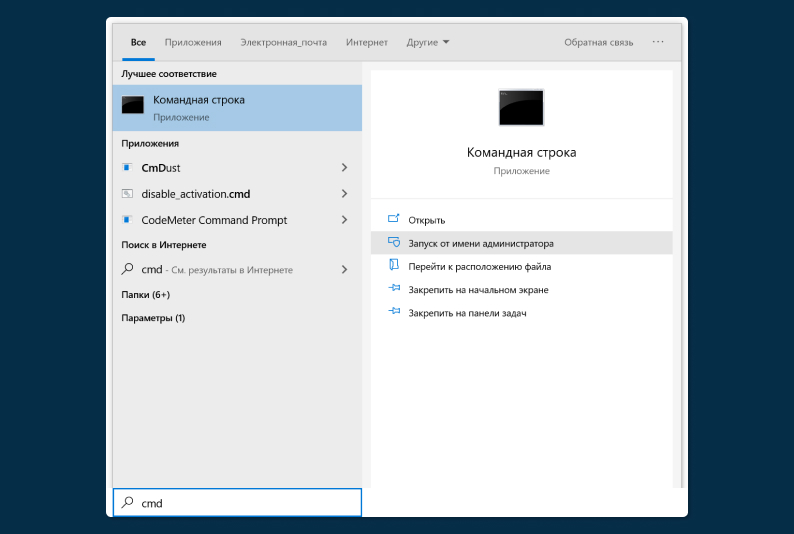
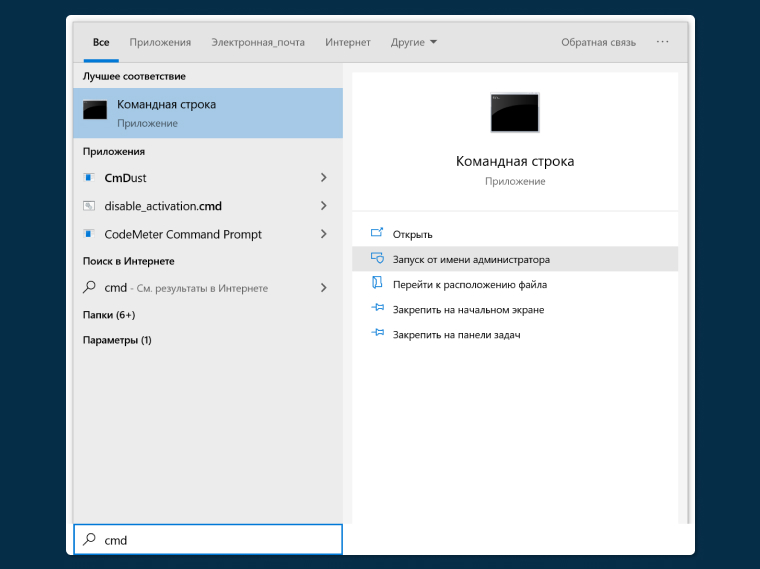
Откроется окошко с возможностью вводить команды. После каждой введенной команды нужно нажимать клавишу Enter.
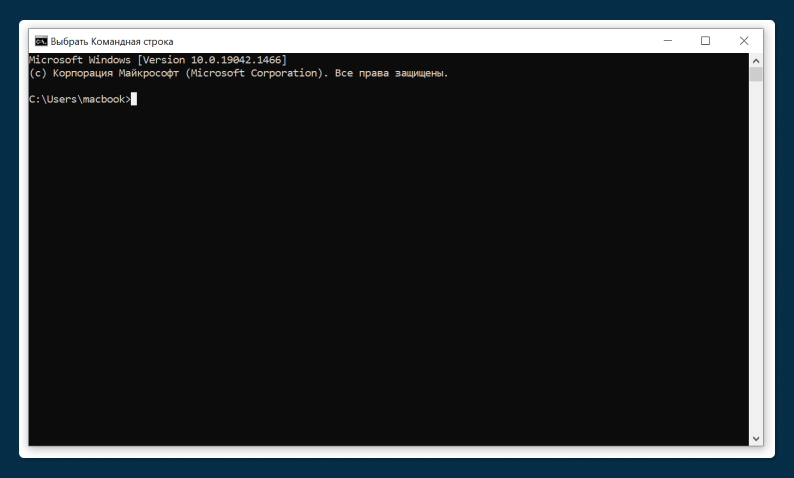
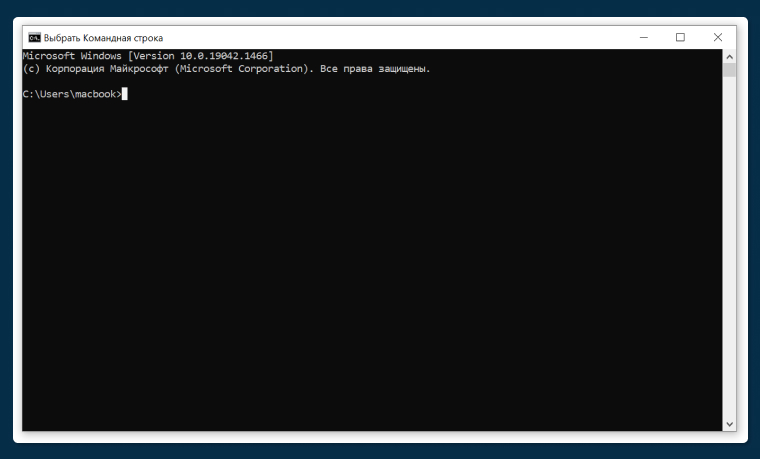
Сперва откроем нужную для работы с дисками утилиту и выберем нужный диск. Для этого необходимо ввести в черное поле команду «chkdsk» и добавить через пробел букву нужного накопителя. Например:
chkdsk c:
В случае удачного ввода команды программа выдаст информацию о жестком диске. Теперь добавим к команде необходимые параметры: они укажут программе необходимость просканировать диск на ошибки, исправить их, починить битые сектора и останавливают диск до начала процесса.
chkdsk c: /f /r /x
Если выбран диск с операционной системой, программа предложит выполнить операцию при следующей загрузке системы. Подтверждаем это командой:
y
Перезагружаем компьютер. После этого все ошибки и поврежденные сектора должны быть исправлены. Обратите внимание, что при починке поврежденных секторов используется запасное пространство диска, поэтому его вместимость после операции может ощутимо уменьшиться. Если на диске будут продолжать появляться битые сектора, стоит задуматься о замене.
Ранее мы рассказывали:

Чистим, отключаем, исправляем. Как ускорить работу Windows 10
Посмотреть все жесткие диски и выбрать свой
Выбрать*Информация о товарах, размещенная на «Эльдоблоге», не является публичной офертой. Цена товаров приведена справочно. С актуальными ценами на товары в соответствующем регионе вы можете ознакомиться на сайте eldorado.ru
Присылайте нам свои обзоры техники и получайте до 1000 бонусов на карту «Эльдорадости»!






